Membayar tagihan Program Langganan Perjanjian Pelanggan Microsoft atau Microsoft Online Anda
Artikel ini berlaku untuk:
- Pelanggan yang memiliki Perjanjian Pelanggan Microsoft.
- Pelanggan yang mendaftar ke Azure melalui situs web Azure untuk membuat akun Program Langganan Microsoft Online. Jenis akun ini juga disebut akun bayar sesuai penggunaan .
Jika Anda tidak yakin dengan jenis akun penagihan Anda, lihat Memeriksa jenis akun Anda nanti di artikel ini.
Ada dua cara untuk membayar tagihan Azure Anda. Anda dapat membayar dengan metode pembayaran default profil penagihan Anda, atau Anda dapat melakukan pembayaran satu kali dengan opsi Bayar sekarang .
Jika Anda mendaftar ke Azure melalui perwakilan Microsoft, metode pembayaran default Anda selalu diatur ke transfer bank. Pembayaran kartu kredit otomatis bukanlah opsi jika Anda mendaftar ke Azure melalui perwakilan Microsoft. Sebagai gantinya, Anda dapat membayar dengan kartu kredit untuk faktur individual.
Jika Anda memiliki akun Program Langganan Online Microsoft, metode pembayaran default Anda adalah kartu kredit. Biasanya, pembayaran secara otomatis dipotong dari kartu kredit Anda. Tetapi Anda juga dapat melakukan pembayaran satu kali secara manual dengan kartu kredit.
Jika Anda memiliki kredit Azure, kredit tersebut akan secara otomatis berlaku untuk faktur setiap periode penagihan.
Catatan
Terlepas dari metode pembayaran yang Anda pilih untuk menyelesaikan pembayaran, Anda harus menentukan nomor faktur dalam detail pembayaran.
Berikut adalah tabel yang meringkas metode pembayaran untuk jenis perjanjian:
| Jenis perjanjian | Kartu kredit | Transfer kawat1 |
|---|---|---|
| Perjanjian Pelanggan Microsoft dibeli melalui perwakilan Microsoft |
✔ (dengan batas $50.000 USD) | ✔ |
| Perjanjian Enterprise | ✘ | ✔ |
| Program Langganan Online Microsoft | ✔ | ✔ (jika Anda disetujui untuk membayar dengan faktur) |
1 Transaksi kredit ACH dapat dilakukan secara otomatis, jika bank Anda mendukungnya.
Reserve Bank of India
Pada Oktober 2021, pembayaran otomatis di India mungkin memblokir beberapa transaksi kartu kredit, terutama transaksi yang melebihi 5.000 INR. Karena situasi ini, Anda mungkin perlu melakukan pembayaran untuk akun Microsoft Online Subscription Program (MOSP) Anda secara manual di portal Azure. Arahan ini tidak memengaruhi jumlah total yang Anda biayai untuk penggunaan Azure Anda.
Pada Juni 2022, Reserve Bank of India meningkatkan batas e-mandat pada kartu untuk pembayaran berulang dari 5.000 menjadi 15.000 INR. Pelajari selengkapnya tentang arahan ini di situs web Reserve Bank of India.
Pada September 2022, Microsoft dan pedagang online lainnya tidak lagi menyimpan informasi kartu kredit. Untuk mematuhi peraturan ini, Microsoft menghapus semua detail kartu yang disimpan dari Azure. Untuk menghindari gangguan layanan, Anda perlu menambahkan dan memverifikasi metode pembayaran Anda untuk melakukan pembayaran di portal Azure untuk semua faktur. Pelajari selengkapnya tentang arahan ini di situs web Reserve Bank of India.
Opsi pembayaran UPI dan NetBanking
Azure mendukung dua opsi alternatif pembayaran bagi pelanggan di India:
- Antarmuka Pembayaran Terpadu (UPI) adalah metode pembayaran real time.
- NetBanking memberi pelanggan akses ke layanan perbankan melalui platform online.
Bagaimana cara melakukan pembayaran dengan UPI atau NetBanking?
UPI dan NetBanking hanya didukung untuk transaksi satu kali.
Melakukan pembayaran dengan UPI atau NetBanking:
- Pilih Tambahkan metode pembayaran baru ketika Anda melakukan pembayaran.
- Pilih UPI atau NetBanking.
- Anda dialihkan ke mitra pembayaran, seperti BillDesk, tempat Anda dapat memilih metode pembayaran Anda.
- Anda dialihkan ke situs web bank Anda, tempat Anda dapat memproses pembayaran.
- Tunggu hingga pembayaran selesai di upi atau aplikasi NetBanking Anda, lalu kembali ke portal Azure dan pilih Selesai. Jangan tutup browser Anda hingga pembayaran selesai.
Setelah Anda mengirimkan pembayaran, izinkan waktu untuk pembayaran muncul di portal Azure.
Bagaimana cara mengembalikan dana jika saya melakukan pembayaran dengan UPI atau NetBanking?
Pengembalian dana diperlakukan sebagai biaya reguler. Mereka pergi ke rekening bank Anda.
Pembayaran parsial
Pembayaran parsial tersedia untuk pelanggan bayar sesuai pemakaian global Azure di Tiongkok dan di Mesir. Jika Anda mengumpulkan penggunaan yang lebih tinggi dari batas kartu kredit, Anda dapat menggunakan proses layanan mandiri berikut untuk membagi jumlah faktur di beberapa kartu kredit.
Pembayaran minimum memiliki nilai minimum yang dapat Anda bayar, yang bervariasi menurut negara/wilayah.
Catatan
Untuk menghindari gangguan layanan, bayar jumlah faktur penuh pada tanggal jatuh tempo pada faktur.
Untuk melakukan pembayaran parsial:
- Masuk ke portal Azure.
- Cari dan pilih Cost Management + Billing.
- Di menu sebelah kiri, di bawah Tagihan, pilih Faktur.
- Jika salah satu faktur Anda yang memenuhi syarat jatuh tempo atau jatuh tempo, tautan Bayar sekarang berwarna biru untuk faktur tersedia. Pilih tautan .
- Di jendela Bayar sekarang, pilih Pilih metode pembayaran untuk memilih kartu kredit yang sudah ada atau tambahkan kartu kredit baru.
- Pilih Bayar sekarang.
- Jika pembayaran gagal, fitur pembayaran parsial muncul di pengalaman Bayar sekarang . Ada jumlah pembayaran parsial minimum. Anda harus memasukkan jumlah yang lebih besar dari minimum.
- Pilih opsi Pilih metode pembayaran untuk memilih kartu kredit yang sudah ada atau tambahkan yang baru. Ini adalah kartu tempat pembayaran parsial pertama diterapkan.
- Pilih Bayar sekarang.
- Ulangi langkah 8 hingga 9 hingga Anda sepenuhnya membayar jumlah faktur.
Kartu kredit atau debit
Jika metode pembayaran default untuk profil tagihan Anda adalah kartu kredit atau debit, biaya secara otomatis ditagihkan pada setiap periode tagihan.
Jika biaya kartu kredit atau debit otomatis Anda ditolak karena alasan apa pun, Anda dapat melakukan pembayaran satu kali dengan kartu kredit atau debit di portal Azure dengan menggunakan Bayar sekarang.
Jika Anda memiliki akun Program Langganan Online Microsoft (bayar sesuai penggunaan) dan Anda memiliki tagihan yang jatuh tempo, banner Bayar sekarang muncul di halaman properti langganan Anda.
Jika Anda ingin mempelajari cara mengubah metode pembayaran default Anda menjadi transfer bank, lihat artikel tentang cara membayar dengan faktur.
Meskipun Anda umumnya dapat menggunakan kartu debit untuk membayar tagihan Azure Anda, pertimbangkan batasan ini:
- Wilayah Administratif Khusus Hong Kong dan Brasil tidak mengizinkan penggunaan kartu debit. Mereka hanya mendukung kartu kredit.
- India mendukung kartu debit dan kredit melalui Visa dan Mastercard.
- Anda tidak dapat menggunakan kartu debit virtual dan prabayar untuk membayar tagihan Azure Anda.
Transfer
Jika metode pembayaran default profil penagihan Anda adalah transfer bank, ikuti instruksi pembayaran pada file PDF faktur Anda.
Atau, jika faktur Anda berada di bawah jumlah ambang untuk mata uang Anda, Anda dapat melakukan pembayaran satu kali di portal Azure dengan kartu kredit atau debit dengan menggunakan Bayar sekarang. Jika jumlah faktur Anda melebihi ambang batas, Anda tidak dapat membayar faktur Anda dengan kartu kredit atau debit. Anda akan menemukan jumlah ambang untuk mata uang Anda di portal Azure setelah Memilih Bayar sekarang.
Catatan
Saat beberapa faktur dikirimkan dalam satu transfer bank, Anda harus menentukan nomor faktur untuk semua faktur.
Rincian bank yang digunakan untuk mengirim pembayaran transfer ke rekening
Jika metode pembayaran default Anda adalah transfer ke rekening, periksa faktur Anda untuk petunjuk pembayaran. Temukan instruksi pembayaran untuk negara/wilayah Anda dalam daftar berikut:
- Pilih negara atau wilayah Anda
- Afghanistan
- Albania
- Algeria
- Angola
- Argentina
- Armenia
- Australia
- Austria
- Azerbaijan
- Bahamas
- Bahrain
- Bangladesh
- Barbados
- Belarus
- Belgia
- Belize
- Bermuda
- Bolivia
- Bosnia dan Herzegovina
- Botswana
- Brasil
- Brunei
- Bulgaria
- Kamerun
- Kanada
- Cabo Verde
- Kepulauan Cayman
- Cile
- Tiongkok (PRC)
- Kolombia
- Kosta Rika
- Côte d'Ivoire
- Kroasia
- Curacao
- Siprus
- Republik Ceko
- Republik Demokratik Kongo
- Denmark
- Republik Dominika
- Ekuador
- Mesir
- El Salvador
- Estonia
- Ethiopia
- Kepulauan Faroe
- Fiji
- Finlandia
- Prancis
- Guiana Prancis
- Georgia
- Jerman
- Ghana
- Yunani
- Grenada
- Guadeloupe
- Guam
- Guatemala
- Guyana
- Haiti
- Honduras
- Hong Kong SAR
- Hongaria
- Islandia
- India
- Indonesia
- Irak
- Ireland
- Israel
- Italia
- Jamaika
- Jepang
- Yordania
- Kazakhstan
- Kenya
- Korea
- Kuwait
- Kyrgyzstan
- Latvia
- Libanon
- Libya
- Liechtenstein
- Lithuania
- Luxembourg
- Wilayah Administratif Khusus Macao
- Malaysia
- Malta
- Mauritius
- Meksiko
- Moldova
- Monako
- Mongolia
- Montenegro
- Maroko
- Namibia
- Nepal
- Belanda
- Selandia Baru
- Nikaragua
- Nigeria
- Makedonia Utara, Republik
- Norwegia
- Oman
- Pakistan
- Otoritas Palestina
- Panama
- Paraguay
- Peru
- Filipina
- Polandia
- Portugal
- Puerto Riko
- Qatar
- Rumania
- Rusia
- Rwanda
- Saint Kitts dan Nevis
- Saint Lucia
- Saint Vincent dan Grenadines
- Arab Saudi
- Senegal
- Serbia dan Montenegro
- Singapura
- Slovakia
- Slovenia
- Afrika Selatan
- Spanyol
- Sri Lanka
- Suriname
- Swedia
- Swiss
- Taiwan
- Tajikistan
- Tanzania
- Thailand
- Trinidad dan Tobago
- Turkmenistan
- Tunisia
- Türkiye
- Uganda
- Ukraina
- Uni Emirat Arab
- Inggris Raya
- Amerika Serikat
- Uruguay
- Uzbekistan
- Venezuela
- Vietnam
- Kepulauan Virgin, Amerika Serikat
- Yaman
- Zambia
- Zimbabwe
Membayar sekarang di portal Azure
Untuk membayar faktur di portal Azure, Anda harus memiliki izin Perjanjian Pelanggan Microsoft yang benar atau menjadi administrator akun. Administrator akun adalah pengguna yang awalnya mendaftar untuk akun Perjanjian Pelanggan Microsoft.
- Masuk ke portal Azure.
- Cari dan pilih Cost Management + Billing.
- Di menu sebelah kiri, di bawah Tagihan, pilih Faktur.
- Jika salah satu faktur Anda yang memenuhi syarat jatuh tempo atau jatuh tempo, tautan Bayar sekarang berwarna biru akan muncul untuk faktur. Pilih tautan .
- Di jendela Bayar sekarang, pilih Pilih metode pembayaran untuk memilih kartu kredit yang sudah ada atau tambahkan kartu kredit baru.
- Pilih Bayar sekarang.
Status faktur seharusnya ditampilkan sebagai dibayar dalam waktu 24 jam.
Opsi Bayar sekarang mungkin tidak tersedia jika:
- Anda memiliki akun Program Langganan Online Microsoft (akun bayar sesuai penggunaan). Anda mungkin melihat banner Keseimbangan penyelesaian . Jika demikian, lihat Menyelesaikan saldo lewat jatuh tempo.
- Metode pembayaran default dan jumlah faktur Anda tidak mendukung opsi Bayar sekarang . Periksa tagihan Anda untuk petunjuk pembayaran.
Untuk daftar lengkap semua kabupaten/wilayah tempat opsi Bayar sekarang tersedia, lihat Pertimbangan regional.
Memeriksa jenis akun Anda
Untuk memeriksa jenis perjanjian untuk menentukan apakah Anda memiliki akses ke akun penagihan untuk Perjanjian Pelanggan Microsoft, ikuti langkah-langkah berikut:
- Buka portal Azure untuk memeriksa akses akun tagihan. Cari dan pilih Cost Management + Billing.
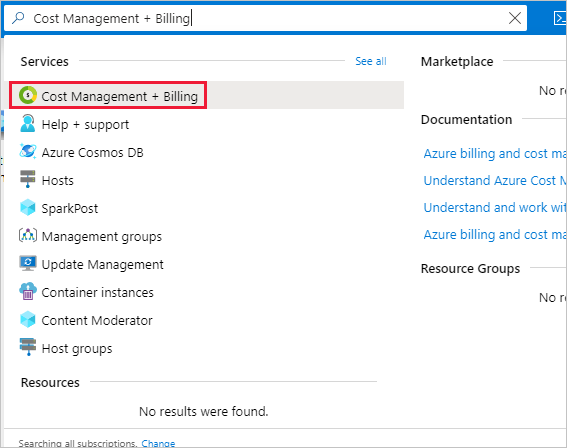
- Jika Anda hanya memiliki akses ke satu cakupan tagihan, pilih Properti dari menu. Anda memiliki akses ke akun tagihan untuk Perjanjian Pelanggan Microsoft jika jenis akun tagihan adalah Perjanjian Pelanggan Microsoft.
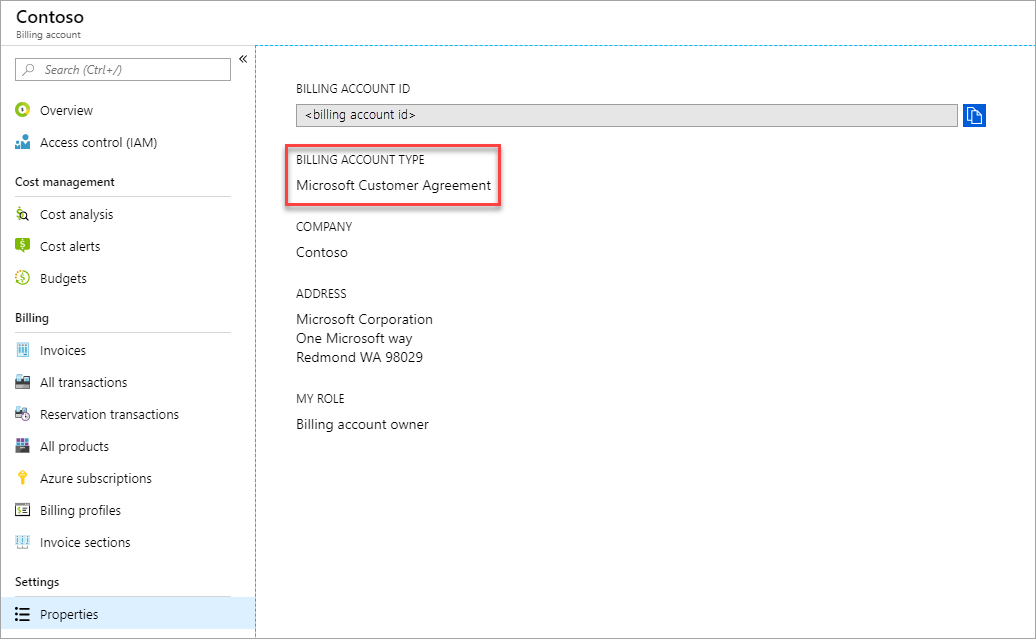
Jika Anda memiliki akses ke beberapa cakupan tagihan, periksa jenis di kolom akun tagihan. Anda memiliki akses ke akun tagihan untuk Perjanjian Pelanggan Microsoft jika jenis akun tagihan untuk semua cakupan adalah Perjanjian Pelanggan Microsoft.
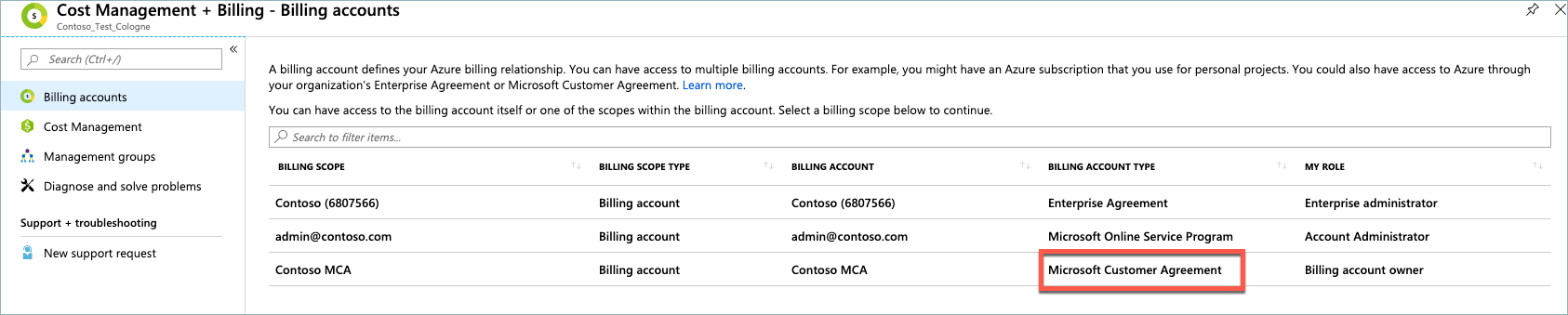
Konten terkait
- Agar memenuhi syarat untuk membayar dengan transfer bank, lihat artikel tentang cara membayar dengan faktur.